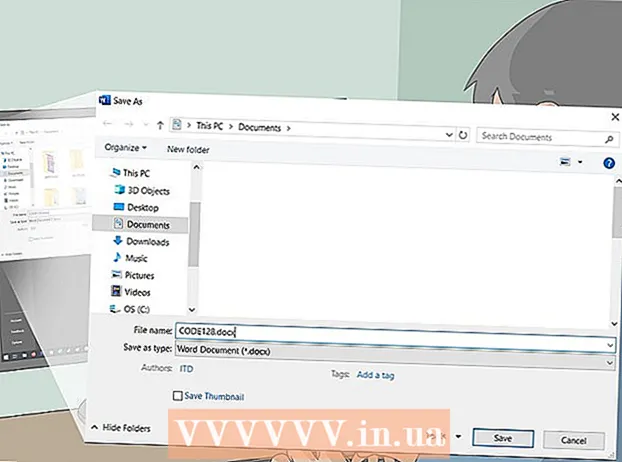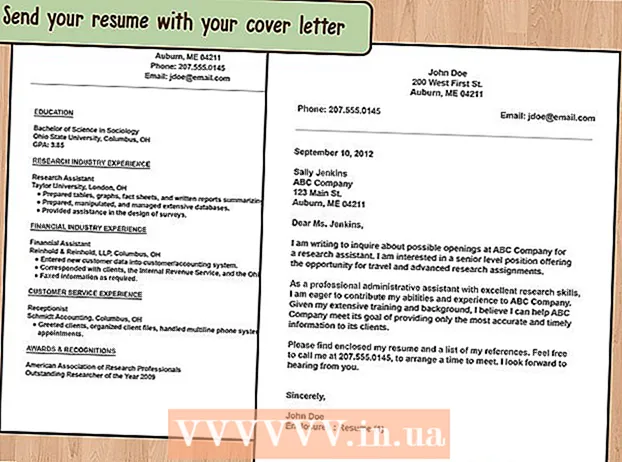Kirjoittaja:
Laura McKinney
Luomispäivä:
3 Huhtikuu 2021
Päivityspäivä:
1 Heinäkuu 2024
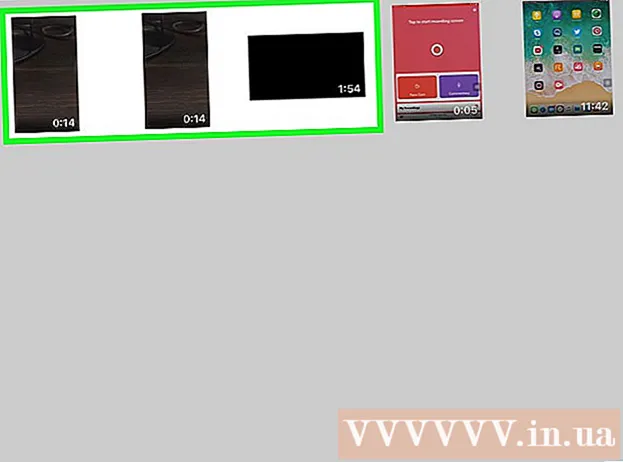
Sisältö
Tämä wikiHow opettaa sinua synkronoimaan tai lataamaan valokuvia tietokoneeltasi iPadiin iTunes for Windows -sovelluksella.
Askeleet
Menetelmä 1/2: iTunes
vasemman sarakkeen yläosassa.
- Voit katsella valokuvia napsauttamalla sovellusta Kuvat (monivärinen kukka-kuvake sijaitsee yleensä aloitusnäytössä) ja valitse sitten toiminto Näytä kaikki (Katso kaikki) kohdassa "Macista" (Oma Mac). Tämä on kansion nimi, vaikka käytät tietokonetta.

Lopeta valokuvien synkronointi (valinnainen). Jos päätät lopettaa valokuvien synkronoinnin iTunesissa, yhdistä iPad uudelleen tietokoneeseen ja napsauta Kuvat vasemmassa sarakkeessa ja poista valinta "Synkronoi valokuvat" -vaihtoehdosta. mainos
Tapa 2/2: iCloudin käyttö Windowsille

Määritä iCloud Windowsille. Näin voit tehdä sen:- Lataa iCloud for Windows -asennusohjelma Applen tukisivustolta.
- Tuplaklikkaus iCloudSetup.exe.
- Lue ehdot läpi ja valitse Hyväksyn ehdot (Hyväksyn termin).
- Asenna seuraamalla näytön ohjeita.
- Jos sovellusvirhettä ei ole asennettu, tulee näkyviin, sinun on poistettava kaikki Apple-ohjelmistot (mukaan lukien iTunes) ja yritettävä uudelleen. Jos sovellusta ei vieläkään asenneta, tutustu Applen tukisivuun saadaksesi lisätietoja tämän tunnetun ongelman korjaamisesta.

Avaa iCloud Windowsille. Sovellus on Käynnistä-valikossa (tai mahdollisesti kansiossa Kaikki sovellukset).
Kirjaudu sisään Apple ID: lläsi. Varmista, että olet kirjautunut sisään samalla Apple ID: llä iPadillasi.
- Meillä on 5 Gt ilmaista tallennustilaa kaikelle henkilökohtaiselle iCloud-sisällölle. Näet lisää verkossa iCloud-tallennustilan hallinnasta (ja päivittämisestä, kun se on käytetty loppuun).
Valitse ruutu "Kuvat". Jos haluat synkronoida muun tyyppisiä tietoja, voit lisätä vastaavia kohteita.
Klikkaus Vaihtoehdot (Valinnainen) Valokuvat-kohdan vieressä. Näkyviin tulee luettelo kansioista.
Valita iCloud-valokuvakirjasto (ICloud-valokuvakirjasto). Tämä vaihtoehto on ikkunan yläosassa.
Klikkaus Tehty. Palaat iCloud-ikkunaan.
Klikkaus Käytä (Käytä). Muutoksesi tallennetaan ja kaikki valitsemasi tiedot synkronoidaan iCloudiin.
Lisää valokuvia iCloud-valokuvien "Lataukset" -kansioon. Niin kauan kuin iCloud for Windows -sovellus on edelleen käynnissä, Lataukset-kansioon tallennetut valokuvat synkronoidaan automaattisesti iCloudiin. Näin lisäät valokuvia kansioon:
- Lehdistö ⊞ Voita+E avata File Explorer.
- Avaa kansio, joka sisältää valokuvat, jotka haluat synkronoida iPadiin.
- Valitse nuo kuvat ja napauta sitten Ctrl+C kopioida.
- Napsauta kansiota iCloud-valokuvat vasemmassa ruudussa (yleensä kohdassa "Suosikit" tai "Nopea pääsy").
- Napsauta hiiren kakkospainikkeella kansiota Lataukset oikeassa kehyksessä
- Klikkaus Liitä (Liitä).
Tarkastele synkronoituja valokuvia iPadilla. ICloudiin ladatut valokuvat näkyvät sovelluksessa Kuvat iPadissa. mainos